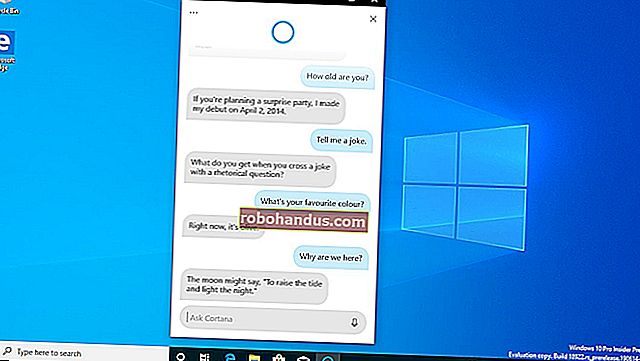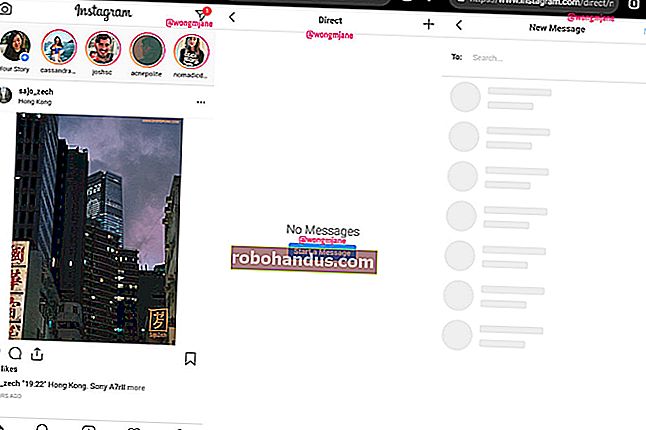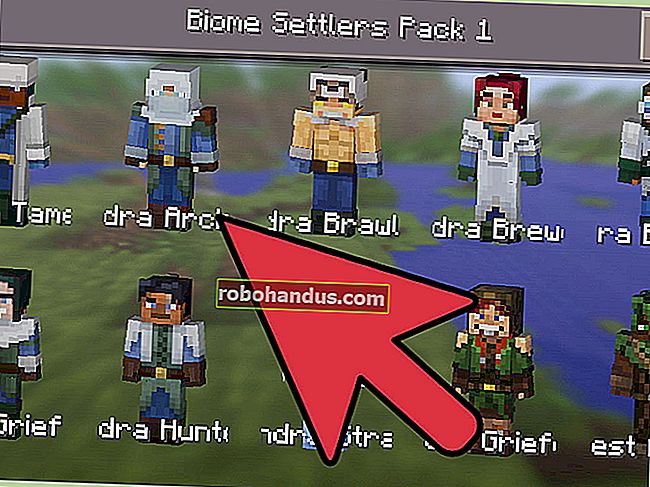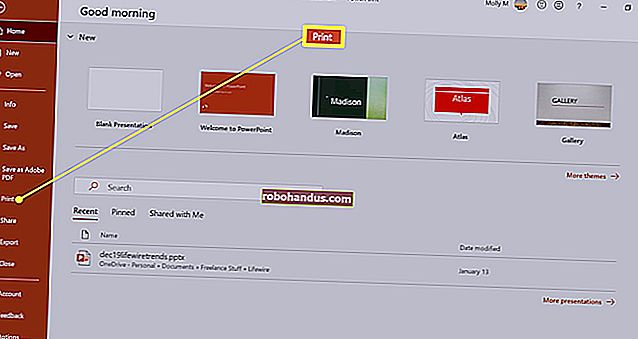Cara Sideload Aplikasi di Fire TV dan Fire TV Stick

Fire TV dan Fire TV stick Amazon secara teknis menjalankan Android ... tetapi Anda tidak akan tahu dari melihatnya. Amazon memiliki dinding konten untuk kotak set-top-nya, dan tidak ingin Google (dengan platform pesaingnya sendiri) merusak pesta. Tetapi meskipun Fire TV hanya memiliki akses resmi ke Appstore Amazon, Anda juga dapat menginstal aplikasi lain.
Sebagian besar aplikasi Android dibuat untuk ponsel, dan tidak memiliki panggilan dan desain API yang diperlukan untuk bekerja dengan antarmuka jarak jauh TV. Ada beberapa pengecualian, yang sebagian besar sudah tersedia untuk Android TV atau Fire TV. Game sederhana, seperti 2048, cenderung dapat dimainkan di TV juga. Jangan kaget jika Anda melihat bug atau kerusakan visual dari aplikasi yang tidak secara resmi mendukung platform Fire TV.
Pertama: Aktifkan Aplikasi Pihak Ketiga di Pengaturan
Untuk menginstal aplikasi dari luar Amazon's Appstore — proses yang dikenal sebagai "sideloading" —Anda harus mengaktifkan pengaturan terlebih dahulu. Buka halaman beranda Fire TV, lalu navigasikan sepenuhnya ke tab Pengaturan di paling kanan. Sorot "Perangkat", lalu "Opsi Pengembang".

Sorot "Aplikasi dari Sumber Tidak Dikenal", lalu tekan tombol tengah. Pilih "Hidupkan" di layar peringatan. Selesai — Anda siap memasang aplikasi dari luar Amazon Appstore.

Sekarang Anda hanya perlu menemukan aplikasi yang Anda inginkan, dalam bentuk penginstal APK. Anda memiliki beberapa opsi untuk melakukannya: Anda dapat memuatnya dari ponsel Android Anda, menjelajahi web dari Fire TV, atau memuatnya dari layanan penyimpanan cloud seperti Dropbox.
Opsi Satu: Muat Aplikasi Dari Ponsel Android Anda
Cara tercepat dan termudah untuk memasukkan aplikasi ke Fire TV Anda, tanpa harus menggunakan aplikasi pihak ketiga atau pengetikan jarak jauh TV yang membosankan, adalah dengan menggunakan ponsel Android (jika Anda memilikinya). Aplikasi Apps2Fire di Play Store memungkinkan Anda untuk mentransfer aplikasi apa pun yang sudah terpasang di ponsel Anda ke dekoder. Jadi unduh aplikasinya, lalu pastikan ponsel Anda berada di jaringan Wi-Fi yang sama dengan perangkat Fire TV Anda. Anda juga harus memastikan bahwa "ADB Debugging" diaktifkan di Pengaturan> Perangkat> layar Opsi Pengembang di Fire TV.

Buka aplikasi di ponsel Anda, lalu ketuk tombol tiga titik di pojok kanan atas dan pilih "Penyiapan". Di layar ini, ketuk "Jaringan". Tunggu hingga pemindaian selesai, dan Anda akan melihat semua perangkat yang terhubung ke jaringan lokal Anda, diidentifikasi dengan alamat IP dan nama perangkatnya.

Dalam kasus saya, perangkat berlabel "amazon-c630d5b29" jelas merupakan Fire TV saya. Jika Anda tidak tahu perangkat mana yang benar, gunakan remote Fire TV untuk menavigasi ke Pengaturan> Perangkat> Tentang> Jaringan. Alamat IP ada di tampilan di sebelah kanan. Ketuk perangkat yang benar, lalu pilih “aplikasi lokal” dari tab di bagian atas layar.

Dari daftar ini, Anda dapat mengetuk salah satu aplikasi di ponsel Anda, lalu "Instal," dan itu akan dikirim melalui jaringan ke TV Api Anda. Anda bahkan tidak perlu melakukan apa pun di TV, TV akan menginstal sendiri di latar belakang dan muncul di layar beranda secara otomatis.
Opsi Kedua: Unduh Aplikasi Dari Web di Fire TV Anda
Jika Anda tidak memiliki ponsel Android, Anda dapat mengunduh aplikasi secara manual ke Fire TV Anda dari b. Kembali melalui menu Pengaturan sampai Anda masuk ke halaman beranda Fire TV. Kemudian, menggunakan alat Pencarian di paling kiri atau tombol pencarian suara Alexa di remote Anda, cari "Downloader". Sorot hasil di bawah ini untuk membuka halaman aplikasi di Amazon Appstore.

Aplikasi kecil ini ada karena satu alasan: mengunduh aplikasi lain. Ini adalah browser barebone yang memungkinkan Anda menavigasi ke situs mana pun di web dan mengunduh file APK, lalu secara otomatis membuka jendela penginstal. Navigasi bisa langsung ke alamat unduhan dari halaman beranda, atau dengan browser di menu samping. Anda dapat menggunakan remote untuk menggerakkan kursor dan keyboard di layar untuk mengetik URL web atau istilah pencarian.

Anda dapat menemukan APK Android di mana saja, tetapi berhati-hatilah dengan situs yang tidak Anda ketahui, Sebaiknya gunakan APK Mirror. Ini adalah sumber yang sangat tepercaya yang hanya menerima aplikasi terverifikasi yang telah dipindai untuk modifikasi, dan hanya menghosting hal-hal yang tersedia secara bebas, jadi tidak ada pembajakan yang terlibat. (Pengungkapan Penuh: Saya dulu bekerja untuk pemilik APK Mirror.)

Setelah Anda memilih file, aplikasi Downloader secara otomatis akan memulai proses instalasi. Sorot dan pilih "Instal" untuk memulai, lalu "Selesai" untuk menyelesaikan. Aplikasi Anda akan muncul di halaman beranda dan di bawah "Aplikasi".
Opsi Tiga: Unduh di Komputer Anda, dan Muat dari Cloud Storage
Namun, bagaimana jika Anda sudah memiliki file APK yang ingin Anda instal? (Atau bagaimana jika Anda lebih suka menjelajah dari komputer Anda daripada Fire TV?) Dalam hal ini, Anda dapat mengunduh file APK di PC Anda, lalu melemparkannya ke klien penyimpanan cloud favorit Anda, seperti Dropbox, Google Drive, atau OneDrive . Kemudian alihkan kembali ke unit Fire TV dan gunakan menu Search atau tombol suara Alexa untuk mencari "ES File Explorer".

Sorot ES File Explorer di jendela hasil, klik, lalu unduh aplikasi. Saat terbuka, gunakan tombol arah untuk menavigasi ke kolom paling kiri, lalu klik "Jaringan". Sorot "Cloud" dan klik.

Dari sini Anda dapat memilih layanan penyimpanan cloud pilihan Anda, masuk, dan menghubungkan ke file Anda.

Sorot file APK di folder yang Anda buat di atas, klik file tersebut, dan ikuti petunjuk di layar untuk mendownload dan menginstalnya. Mudah.

Ada cara lain untuk memuat APK Anda ke perangkat Fire TV, tetapi cara ini lebih rumit. Anda dapat menggunakan Debug Bridge (ADB) Android baik melalui koneksi USB langsung atau Wi-Fi, atau Anda dapat memuat APK pada flash drive dan menggunakan file explorer untuk membukanya secara langsung (jika Anda memiliki salah satu versi lama dari perangkat keras dengan port USB standar). ES File Explorer bahkan memiliki server lokal dan koneksi FTP yang tersedia. Tetapi ketiga opsi ini seharusnya cukup untuk Anda mulai, sehingga Anda bisa mendapatkan aplikasi apa pun yang Anda inginkan langsung di TV Anda.